定期的にPCをシャットダウンする方が良いですか? これは、さまざまなインターネットフォーラムでよく出くわす質問の1つです。 Windowsのシャットダウンサイクルは限られているため、時々電源を切る傾向がある場合、Windowsのパフォーマンスが時間とともに低下する可能性があります。しかし、毎晩PCをシャットダウンすることでこのような問題に直面したことはないので、私はそれをエスカレートした神話以外の何ものでもないと思います。 PCのオン/オフの回数を監視する場合、最も人気のあるWindowsアプリケーション開発者の1つであるNirsoftは、次のアプリケーションを発表しました。 TurnedOnTimesView、Windowsの電源状態を監視および記録して、プラグを抜いた時間を検出できます。
アプリケーションはから情報を抽出できますネットワーク上のローカルコンピューターとリモートコンピューター。ネットワークオプションは、LANを介して接続されたマシンを監視および分析したいネットワーク管理者にとって便利です。シンプルなデザインとインターフェースを備えたTurnedOnTimesViewは、すべてをわかりやすく表示します。基本的には、PCの電源が入った時間を記録して検出できます。アプリケーションはインスタンスのシャットダウンと再起動のみを監視できるため、通常、コンピューターを休止状態またはスリープモードに移行するユーザーにとっては役に立ちません。
開始するには、ZIPファイルをダウンロードしてくださいこのレビューの最後にリンクを提供し、アーカイブからコンテンツを適切で簡単にアクセスできる場所に抽出します。ポータブルアプリなので、マシンにインストールする必要はありません。 EXEファイルをダブルクリックして、使用を開始してください。 TurnedOnTimesViewを起動すると、起動とシャットダウンの時間と期間、シャットダウンの理由、種類、プロセス、コードが記録されます。
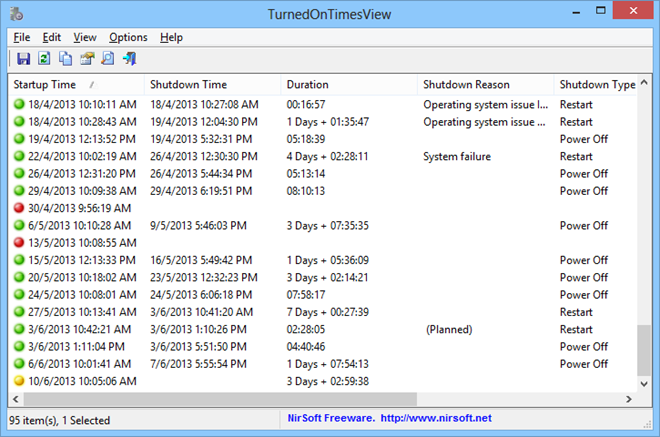
Nirsoftツールは常に表示されたものの保存を許可します必要に応じてHTML、TXT、XML、CSVファイルへの情報、TurnedOnTimesViewも例外ではありません。リスト内のすべてのアイテムまたは選択した数のアイテムのみを保存できます。後者のオプションの場合は、リストから保存するアイテムを強調表示して、[ファイル]> [選択項目を保存]をクリックします。同様に、リストからクリップボードに何かをコピーし、スプレッドシートなどの必要なドキュメントに貼り付けることもできます。
TurnedOnTimesViewは、XP、Vista、7、8を含むWindowsのすべてのバージョンで動作するポータブルアプリケーションです。
ダウンロードTurnedOnTimesView



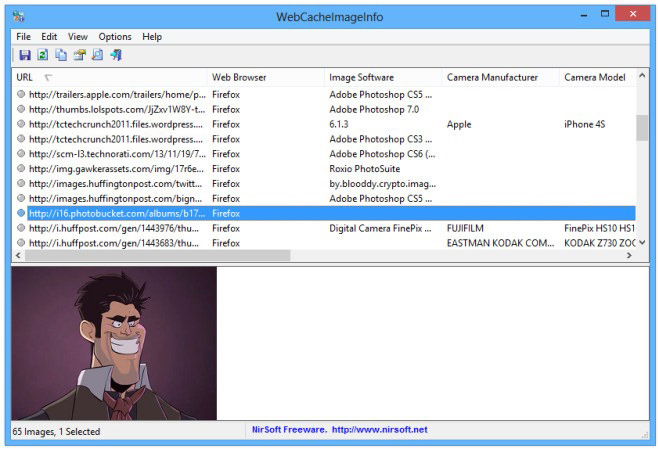









コメント